Windows 8 po czterech miesiącach pracy: podsumowanie
Jak sobie radzi kontrowersyjny system, którego kilka miesięcy temu stałem się właścicielem? Jak zapewne pamiętacie, w mojej poprzedniej publikacji doceniłem pewne rozwiązania Microsoftu, choć z drugiej strony nie sposób było oprzeć się wrażeniu, że niektóre z nich – w tym bardzo przez giganta z Redmond chwalone kafelki – są wpakowane „na siłę”. Szczególnie, jeśli pod uwagę weźmiemy desktopowe użycie komputera, z tradycyjnym „niedotykowym” monitorem, myszką i klawiaturą. Pomyślałem więc, że cztery miesiące to odpowiedni czas do tego, by sprawdzić jak sobie „ósemka” radzi na moim PC. A pokrótce przetestowałem nie tylko stabilność systemu, ale i pokazuję, jak sprawuje się na nim to, co dla nas najważniejsze: gry. Poza tym odmienimy system nie poznania – ponieważ na dłuższą metę Modern UI przynosił mi więcej szkody niż pożytku, postanowiłem wziąć sprawy w swoje ręce.
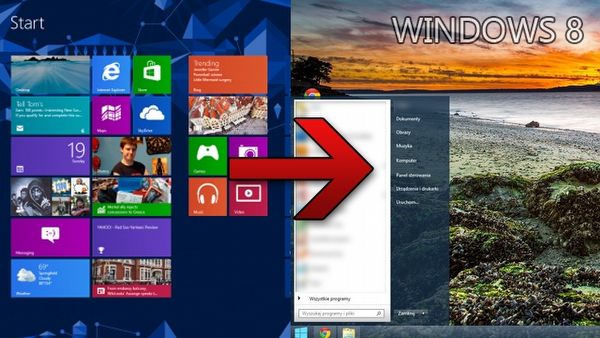
Po pierwsze, warto wspomnieć o tym, skąd w ogóle u mnie chęć do zakupu „ósemki”. Otóż chcąc nie chcąc musiałem zakupić nową licencję i nie wgłębiając się nadto w szczegóły poważnie zastanawiałem się nad nowym systemem. Ma to kluczowe zalety, bo im system świeższy, tym dłużej skorzystamy na jego wsparciu przez Microsoft, a ponieważ nie zmienia się go codziennie, bardzo poważnie obmyślałem opłacalność różnych opcji. W grę wchodził również Windows 7, system zdecydowanie dopracowany i jeden z najbardziej udanych kroków Microsoftu. Jakby jednak nie patrzeć, w momencie premiery Windowsa 8, „siódemka” miała już trzy lata. Miałem obawy nie tylko co do wspierania samego systemu, ale przede wszystkim bibliotek DirectX. Mając zaś w pamięci gry „DirectX 10 only albo DX 11 only” i różne podejście Microsoftu do wspierania systemów nie chciałem ryzykować – wybór padł na kontrowersyjną „ósemkę”.
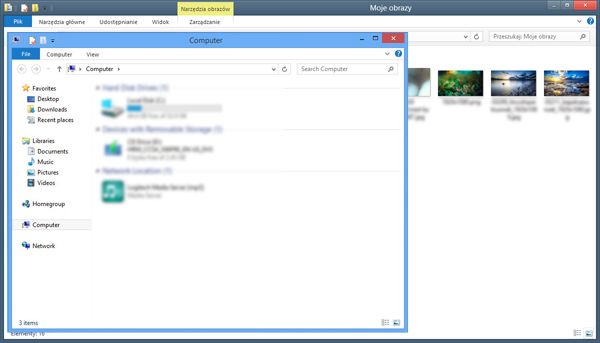
oraz alternatywnego stylu z deviantART. Większy obrazek tutaj.
Jednak jakby bardzo nowy system Microsoftu krytykowany nie był, to wciąż jest to to samo jądro co Windows 7. Idąc dalej – wiele rzeczy zostało znacznie ulepszonych, za co firmie z Redmond jestem niezmiernie wdzięczny. Wreszcie, po tylu latach, doczekaliśmy się rozbudowanego Menedżera zadań, rozszerzonego okienka o operacjach przenoszenia plików czy wstążki znanej z Office'a 2007 w Eksploratorze Windows – ze szczerością stwierdzam, że to był dobry, ewolucyjny krok naprzód. Dzięki samej wstążce praca jest wygodniejsza, bo interfejs nie jest zawalony informacjami i ikonkami, a pogrupowany na przejrzyste kategorie – w tym aspekcie nowy Windows sprawuje się świetnie. O ile więc z jednej strony interfejs został ulepszony, o tym Modern UI spotkało się z szeroką krytyką. Początkowo (o czym wspominałem w poprzedniej publikacji) mi on nie przeszkadzał (przyzwyczajenie się do braku fizycznego menu Start to góra tydzień – dwa regularnego użytkowania), jednak po dłuższym czasie zauważyłem spadek efektywności poruszania się po systemie. To znaczy nie było najgorzej, ale przełączanie się do kafelków bardzo zaburza rytm pracy, a dodatkowe klikanie np. w celu zamknięcia systemu (z dwóch na trzy kliknięcia, co przy minimalnym opóźnieniu wywołania panelu bocznego bywa moim zdaniem frustrujące) czy wybieranie pulpitu z Modern UI za każdym razem jeszcze bardziej przedłuża wykonywane operacje. Jeżeli jestem skupiony na Photoshopie lub Excelu, to przechodząc do Modern UI zmienia się cały ekran – stało się to irytujące i niewygodne. Niemałą pomocą okazała się być ciekawa aplikacja OblyTile – dzięki niej możemy sami tworzyć kafelki, a także dołączać ikonki do aplikacji. Na takim rozwiązaniu przesiedziałem długi czas i dopiero od kilku dni zrozumiałem, że to rozwiązanie tymczasowe i nie ma co się męczyć. Lubię, kiedy poruszanie się po systemie jest nie tylko wygodne i przejrzyste (a taki z definicji jest Modern UI), ale i maksymalnie efektywne – a kafelki jak już wielekroć było mówione, z myszką lubią się średnio. W związku z powyższym przetestowałem różne popularne aplikacje... przywracające Menu Start. Jedną z nich był ClassicShell, korzystający z własnego Menu Start. Wybierać możemy spośród trzech typów Menu – klasycznego, znanego z Windowsa 9x, niemal żywcem wziętego z Windows Xp oraz Menu Windows Vista / 7. O ile program jest bezpłatny, o tyle niepozbawiony wad. Fakt, że ustawień i możliwości customizacji jest sporo, ale miewałem problem ze stabilnością takiego rozwiązania – Windows po zainstalowaniu aktualizacji całkowicie się posypał, czego efektem było przywracanie wszystkich aplikacji. Druga sprawa: nie jest to doskonałe jak dla mnie Menu znane z „siódemki” - to znaczy, że część ikonek wyciągnięta jest z „Xp”, brak też możliwości zamknięcia systemu jednym kliknięciem – należy najpierw rozwinąć listę. Do tego brak polskich napisów. Po tym incydencie testowałem jeszcze jeden podobny program, który okazał się być jeszcze słabszy, ale nie poddałem się – wpadłem na ciekawą, ale płatną aplikację StartIsBack, która okazała się być moim lekarstwem na Modern UI. Zamiast autorskiego Menu, otrzymujemy niemal żywcem wyjęte z Windowsa 7 – wreszcie poczułem, że mogę efektywnie pracować. Pominięte zostaje także Modern UI podczas uruchamiania systemu (możemy je także wyłączyć całkowicie!). StartIsBack jest bardzo lekki, nie ładuje się jako osobna aplikacja wraz ze startem systemu, nie widać go w procesach – i to gwarantuję niemal stuprocentową stabilność. Nie zżera również cennych zasobów, a jedyną jego wadą jest to, że należy za niego zapłacić. Może wydawać się Wam to absurdem, że należy płacić za błędy Microsoftu z własnej kieszeni, ale wspomniałem już, skąd mój wybór padł na Windowsa 8. Na szczęście kwota jest znikoma, bo za dwustanowiskową, dożywotnią licencję płaci się całe 3 dolary (czyli poniżej 5 zł za stanowisko). Tym samym prostym trickiem usuwamy znaczącą wadę ósemki, a zyskujemy nowe jej zalety. To nie wszystko jednak.

musiałem zmienić, by działała jak lepsza "siódemka"
Dobrym posunięciem okazał się być brak Aero i dopiero po kilku miesiącach użytkowania mogę stwierdzić to z pełną świadomością. System działa niebywale szybko i sprawnie, a po dłuższym użytkowaniu różnie z tym bywa. Również sama prędkość uruchamiania, mimo paru aplikacji w autostarcie jest błyskawiczna (to zasługa częściowej hibernacji systemu). Niestety, jako, że nie trafia do mnie prostota obecnej wizji Microsoftu, pozwoliłem sobie również odblokować możliwość wrzucania własnych stylów, dzięki czemu Windows zyskał na wyglądzie (pod załączonymi obrazkami znajdziecie więcej informacji). O ile jest to legalne, o tyle pamiętajcie, że robicie to na własną odpowiedzialność, ponieważ jest to ingerencja w pliki systemowe. Kompozycja Snowy, z której aktualnie korzystam, wspiera nie tylko możliwość zmiany koloru, ale i przezroczystość paska zadań. Wartość oprócz tego włączyć bardzo użyteczne narzędzie, które z jakiegoś dziwnego powodu Microsoft postanowił w nowym systemie domyślnie wyłączyć: Aero peek. Przywrócimy je klikając PPM na pasku zadań i zaznaczając „Użyj funkcji podglądu pulpitu...” - dzięki temu możemy sprawdzać zawartość pulpitu bez zaburzania położenia okien (zamiast minimalizując wszystkie wystarczy przesunąć myszą w prawy dolny róg).
Poza tymi wizualnymi aspektami Windows 8 sprawuje się świetnie, a dzięki paru kosmetycznym zmianom, może być efektywniejszy i bardziej użyteczny od Windowsa 7. Przez całe cztery miesiące nie miałem problemów zarówno z uruchamianiem starych jak i najnowszych gier czy aplikacji. Dzięki usunięciu Aero (zachowano za to płynne animacje) minimalizacja gry nie skutkuje tzw. „czkawką” i system jest gotowy do działania w każdym momencie. Jeśli więc nie odstrasza Was wizja wydania dodatkowych pięciu złotych i poświęcenia piętnastu minut na doprowadzenie systemu do porządku – wciąż śmiało polecam, tym bardziej, że jak już wspomniałem, lepiej inwestować w nowsze systemy.
Testowana konfiguracja: AMD Phenom II X4 955 @ 3,2 Ghz, 8GB RAM 1333MHz, Samsung HD502HJ, AMD Radeon HD7850 2GB.
------------------------------------------------
Zapraszam też na facebook.com/dinosfera- łatwy i szybki dostęp do wszystkich publikowanych przeze mnie materiałów i innych ciekawych rzeczy. Uwagi i konstruktywna krytyka mile widziana!
więcej na temat
- Wspomnienia to nie wszystko: Remember Me
- Najważniejsze gry obecnej generacji cz. 3 - Wasze propozycje
- Najważniejsze gry obecnej generacji cz. 2
- Zagrałbym w... Malowanego Człowieka - cykl demoniczny
- Najważniejsze gry obecnej generacji cz. 1
- Na krawędzi: następna generacja będzie ciekawa
- Command & Conquer: Red Alert 3 - udany RTS nie całkiem na serio
- Dark Messiah of Might & Magic: dobra gra na raz
- Sytuacja PC po premierze nextgenów
- Interakcja świata w grach, czyli rzecz niezmiernie ważna

